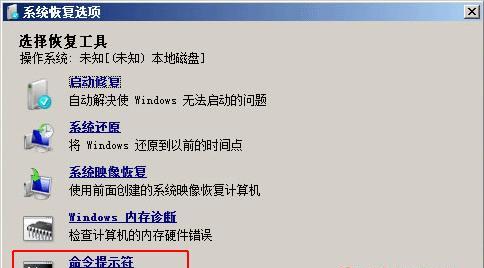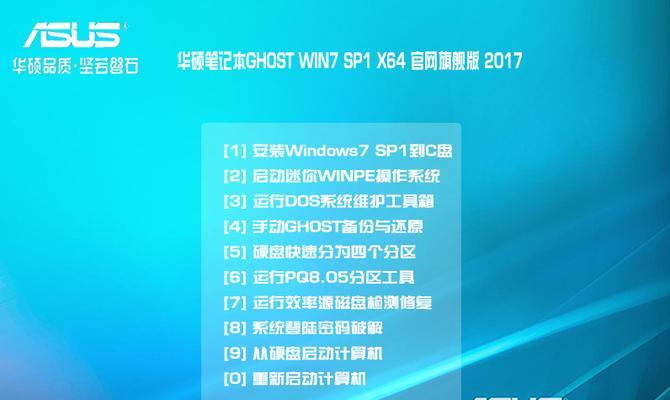随着操作系统的不断升级,很多用户选择了更先进的Windows10系统,然而,仍然有许多人钟情于经典的Windows7系统。但是,随着时间的推移,W7系统可能会变得缓慢、不稳定或存在其他问题,这时重装系统就成了解决问题的好方法。本文将详细介绍如何使用光盘重装W7系统,让你轻松恢复原始状态,重拾系统的稳定性。
一、准备必备工具及文件
二、备份个人数据和设置
三、获取W7系统镜像文件
四、制作可启动光盘或U盘
五、设置计算机从光盘或U盘启动
六、选择安装语言和区域设置
七、点击“安装”开始安装过程
八、阅读并同意许可条款
九、选择安装类型:新安装或升级安装
十、选择目标磁盘及分区方式
十一、等待系统文件复制和安装过程
十二、设置用户名和密码
十三、选择时区和日期/时间格式
十四、安装驱动程序和更新
十五、恢复个人数据和设置
一、准备必备工具及文件
在开始重装W7系统之前,你需要准备好以下工具和文件:一台可读取光盘的计算机、一张空白CD或DVD光盘、一个可读取U盘的计算机、一个容量大于4GB的空白U盘、W7系统的安装光盘或镜像文件。
二、备份个人数据和设置
重装系统将会清除计算机上的所有数据,在开始重装之前,务必备份重要的个人文件和设置。可以将它们复制到外部硬盘、U盘或云存储服务中,确保在重装后能够还原。
三、获取W7系统镜像文件
如果你没有W7系统安装光盘,可以在微软官网上下载W7系统的镜像文件。注意选择与你当前拥有的W7版本相匹配的镜像文件,以确保顺利安装。
四、制作可启动光盘或U盘
如果你准备使用光盘进行重装,将空白光盘放入光驱,然后使用光盘刻录软件将W7系统的镜像文件刻录到光盘上。如果你准备使用U盘进行重装,插入空白U盘,然后使用专业的制作启动U盘工具将镜像文件写入U盘中。
五、设置计算机从光盘或U盘启动
在重启计算机之前,确保你的计算机已经设置为从光盘或U盘启动。进入计算机的BIOS设置界面,找到“Boot”选项,并将光盘或U盘设置为第一启动设备。
六、选择安装语言和区域设置
当计算机从光盘或U盘启动后,会出现一个安装界面。在这个界面上,你需要选择适合你的语言和区域设置,确保安装过程中显示的文字是你熟悉的语言。
七、点击“安装”开始安装过程
在选择完语言和区域设置后,点击“安装”按钮,系统开始进行必要的准备工作,并显示安装进度条。
八、阅读并同意许可条款
在安装过程中,系统会要求你阅读并同意许可条款。请仔细阅读许可条款,并勾选“我接受许可条款”选项。
九、选择安装类型:新安装或升级安装
在继续安装之前,系统会询问你想要进行新安装还是升级安装。如果你想要清空所有数据并全新安装W7系统,选择“自定义”选项。如果你想要保留个人文件和设置并仅升级系统,选择“升级”选项。
十、选择目标磁盘及分区方式
接下来,系统会列出所有可用的磁盘和分区。选择你想要安装W7系统的目标磁盘,并选择分区方式。对于大部分用户来说,选择“常规安装”即可。
十一、等待系统文件复制和安装过程
在选择目标磁盘和分区方式后,系统开始复制和安装系统文件。这个过程可能需要一些时间,请耐心等待。
十二、设置用户名和密码
在系统文件复制和安装完成后,系统会要求你设置一个用户名和密码。请根据提示输入你想要的用户名和密码,并确保记住它们,以便后续登录操作。
十三、选择时区和日期/时间格式
接下来,选择适合你所在地区的时区和日期/时间格式,确保系统显示的时间是准确的。
十四、安装驱动程序和更新
安装完成后,系统可能需要一些驱动程序和更新来提高性能和稳定性。使用光盘或U盘中的驱动程序或连接到互联网下载最新的驱动程序和更新。
十五、恢复个人数据和设置
最后一步是恢复你备份的个人数据和设置。将之前备份的文件复制回计算机,并根据需要重新配置个人设置。
通过本文的详细教程,你应该能够轻松使用光盘重装W7系统。重装系统可以解决许多问题,提高系统的稳定性和性能。记住在重装前备份个人数据和设置,确保你不会丢失重要文件。重拾W7系统的稳定性,让你享受经典操作系统的优势。